Недавние Мак-свитчеры, должно быть, привыкли, что в Windows, кликнув по часам, отображается календарь. Хотя в Mac OS X есть специальное приложение iCal, с помощью утилиты MenuCalendarClock можно так же отображать календарь, «как» в Windows.
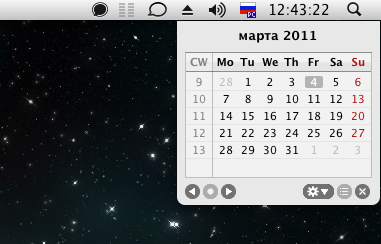
MenuCalendarClock
Первое, что вы должны сделать, это скачать и установить MenuCalendarClock. Утилита полностью бесплатна, хотя на официальной веб-странице и выглядит как shareware. Вы можете заплатить за дополнительные функции, но основные возможности бесплатны.
После того, как вы запустите MenuCalendarClock, откройте Preferences → Menu Item и уберите галочку с Show Calendar Icon.
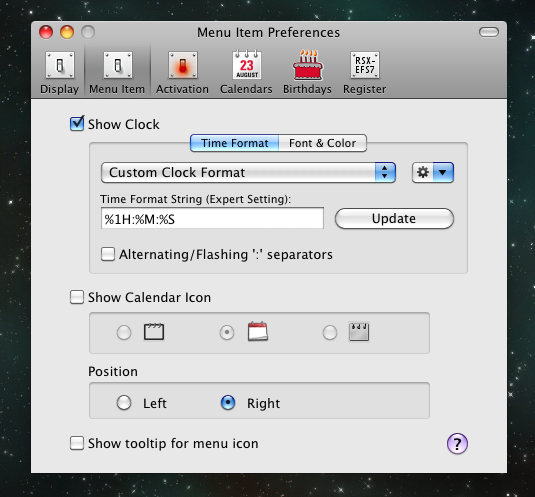
Настройки MenuCalendarClock
На этом шаге в вашей строке меню появятся точно такие же часы, как стандартные Mac OS X. Я думаю, вам не нужны два апплета, отображающих время, поэтому откройте System Preferences → Date & Time → Clock и снимите галочку с Show date and time in menu bar.
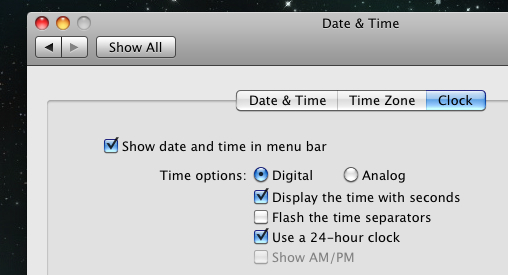
Отключаем часы Mac OS X
После запуска MenuCalendarClock в Dock появится его иконка, которую можно убрать в настройках утилиты. Для этого откройте Display Preferences → Advanced → Hide Dock Icon. Работает отлично, хотя нас и предупреждают не делать этого. Изменения вступят после перезапуска MenuCalendarClock.
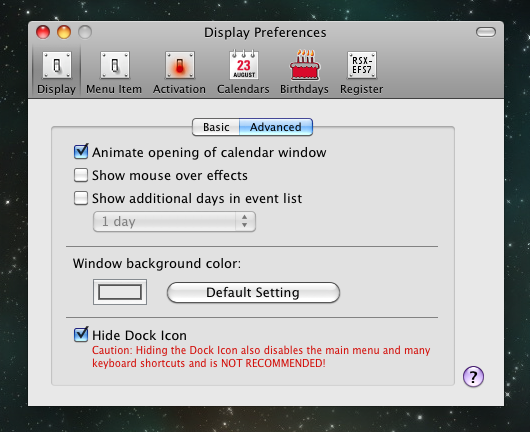
Скрываем иконку из Dock
В общем-то это все. Теперь Мак-свитчерам и уже опытным пользователям Mac будет, может быть, немного удобнее.




